Stručnost softvera i hardvera koja štedi vrijeme i pomaže 200 milijuna korisnika godišnje. Vodeći vas savjetima, vijestima i savjetima kako da nadogradite svoj tehnološki život.
Provjerite korisničko ime i lozinku
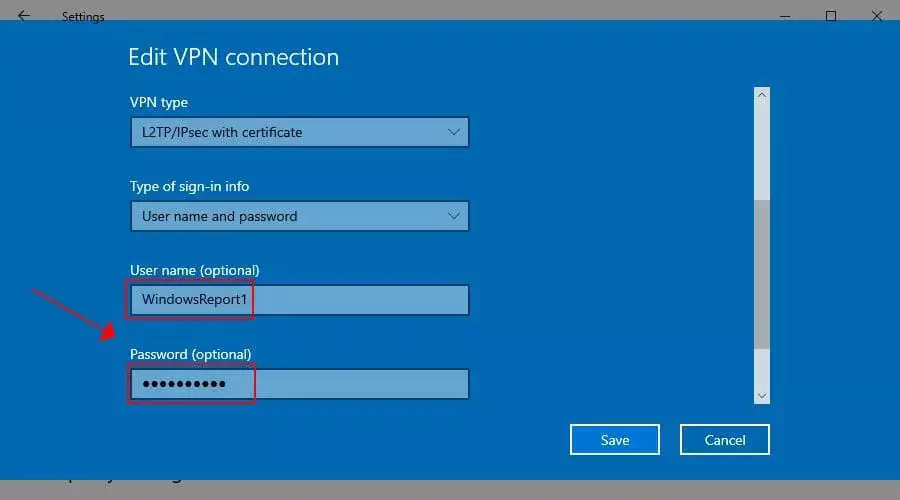
- Desnom tipkom miša kliknite na Početak gumb i idite na Mrežne veze.
- Klik VPN s lijeve strane.
- Odaberite svoju L2TP VPN vezu i kliknite Napredne opcije.
- Pritisnite Uredi.
- Ponovno upišite svoje Korisničko ime i Zaporka.
- Klik Uštedjeti.
Ako ste pogrešno unijeli svoje VPN vjerodajnice ili ih je promijenio administrator VPN poslužitelja u U međuvremenu bi jednostavno ažuriranje vašeg korisničkog imena i lozinke trebalo pomoći ako se ne možete spojiti na L2TP VPN uključen Windows 10.
Provjerite naziv ili adresu poslužitelja

- Ići VPN postavke i odaberite L2TP VPN profil.
- Klik Napredne opcije i onda Uredi.
- Ponovno upišite svoje Naziv ili adresa poslužitelja ili pokušajte s drugim.
- Klik Uštedjeti.
Problem s L2TP VPN vezom može biti uzrokovan jednostavnom pogreškom u pisanju imena ili adrese vašeg poslužitelja, stoga svakako ponovno unesite ove podatke. Inače, udaljeni L2TP VPN poslužitelj možda neće raditi. U tom slučaju možete se pokušati povezati s drugim poslužiteljem ako je moguće.
Provjerite certifikat ili unaprijed dijeljeni ključ
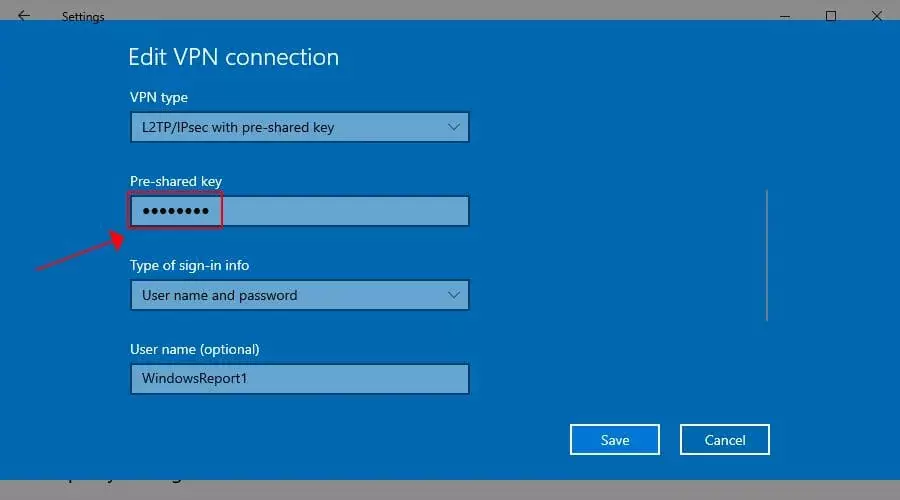
- Ići VPN postavke i odaberite svoju L2TP VPN vezu.
- Klik Napredne opcije i onda Uredi.
- Ponovno upišite svoje Unaprijed zajednički ključ.
- Klik Uštedjeti.
Slično kao kod korisničkog imena i lozinke, unaprijed dijeljeni ključ koji ste prvotno upisali mogao je biti pogrešan ili ga je promijenio administrator VPN poslužitelja. Nakon što dodate novi unaprijed dijeljeni ključ, pokušajte se ponovno povezati s L2TP VPN-om da vidite radi li sada.
Međutim, ako postoji problem s L2TP VPN certifikatom, ne možete ništa učiniti na strani VPN klijenta. Morate ili provjeriti certifikat na poslužitelju ili kontaktirati administratora za pomoć.
Alternativno, pokušajte se prebaciti između L2TP/IPsec s certifikatom i unaprijed dijeljenim ključem, u slučaju da je administrator poslužitelja promijenio vrstu VPN-a.
Provjerite postavke VPN proxyja
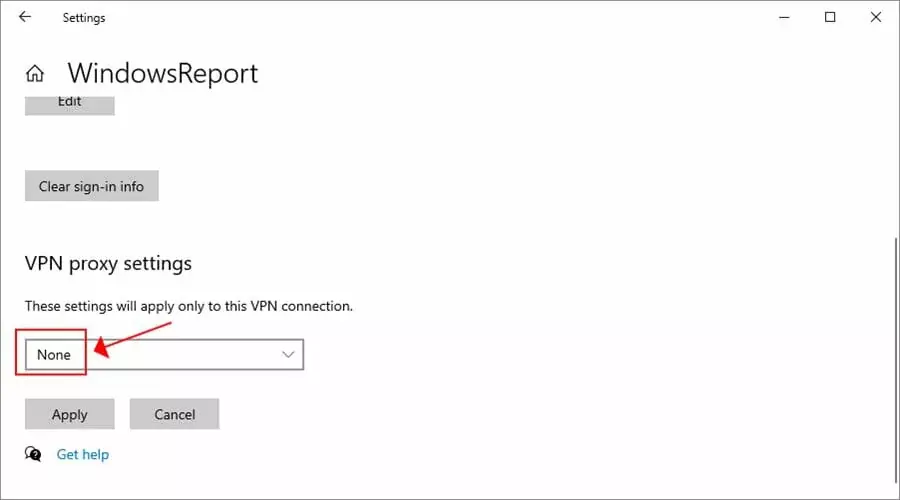
- Ići VPN postavke i kliknite svoj L2TP VPN profil.
- Odaberi Napredne opcije.
- Pomaknite se prema dolje do Postavke VPN proxyja
- Ako svoju VPN vezu trebate preusmjeriti na proxy poslužitelj, provjerite jesu li postavke proxyja ispravne.
- U suprotnom uklonite proxy odabirom Nijedan.
- Klik Prijavite se.
Čak i ako trebate koristiti VPN proxy poslužitelj, privremeno ga onemogućite i pokušajte se ponovno povezati s L2TP VPN-om kako biste vidjeli je li doista proxy kriv. Možda ne radi ispravno.
U tom slučaju bi trebao popraviti probleme s povezivanjem s proxy poslužiteljem, upotrijebite drugi proxy ili ga ostavite onemogućenim.
Koristite premium VPN uslugu
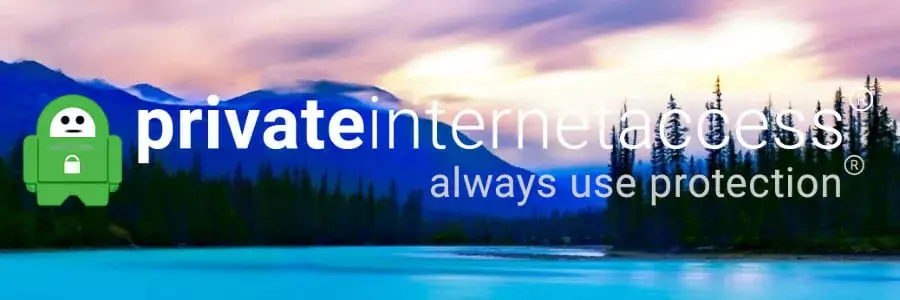
Ako se ne želite nositi s ponavljajućim problemima s L2TP vezom u sustavu Windows 10, predlažemo nadogradnju na premium VPN uslugu kao što je Privatni pristup internetu (PIA).
U vlasništvu Kape Technologies, ovaj alat se može instalirati na širok raspon uređaja, uključujući Windows, macOS, Linux, Android i iOS.
PIA koristi OpenVPN i WireGuard za osiguranje vašeg mrežnog prometa, ali se također možete odlučiti za način ručne konfiguracije L2TP koristeći PIA-ine L2TP vjerodajnice za prijavu. Aplikacija podržava native prosljeđivanje porta, prekidač za ukidanje, statičke i dinamičke IP adrese, zajedno s blokatorom oglasa i zlonamjernog softvera.
Možete koristiti PIA za deblokiranje Netflixa u SAD-u i drugih streaming usluga, omogućiti način rada podijeljenog tunela, zaštitite svoje DNS upite korištenjem ekskluzivnih DNS poslužitelja, pa čak i promijenite NAT tip s VPN-om. Osim toga, ako naiđete na bilo kakve probleme, možete iskoristiti njegovu 24/7 podršku za chat uživo.
Što još morate znati o PIA-i:
- +3300 VPN poslužitelja u 48 zemalja
- Optimizirano za streaming i torrenting
- Nema trupaca ili curenja
- 30-dnevno jamstvo povrata novca (bez besplatnog probnog perioda)

Privatni pristup internetu
Prestanite dobivati pogreške L2TP veze na Windows 10 tako što ćete se obratiti ovom brzom i sigurnom VPN-u.
Kupi sada
Provjerite postavke šifriranja
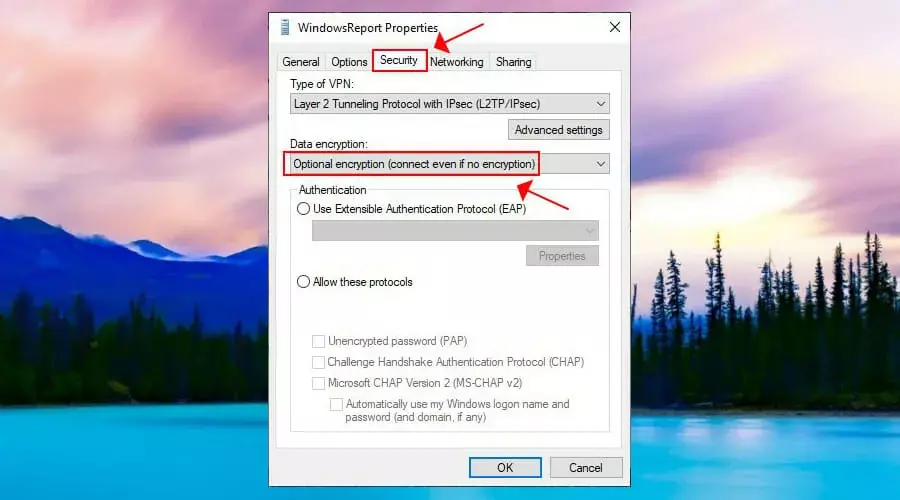
- Desnom tipkom miša kliknite na Početak gumb i idite na Mrežne veze.
- Klik Promjena opcija adaptera.
- Desnom tipkom kliknite svoju VPN vezu i odaberite Svojstva.
- Prebacite se na Sigurnost tab.
- Set Šifriranje podataka do Izborna enkripcija (povezivanje čak i ako nema enkripcije).
- Klik u redu.
Ako VPN poslužitelj ima problema s enkripcijom, to bi mogao biti razlog zašto se ne možete spojiti na L2TP VPN na Windows 10. Ako šifriranje učinite izbornim, možda ćete moći privremeno riješiti ovaj problem.
Međutim, šifriranje je kritična komponenta VPN veze, stoga biste se trebali obratiti administratoru VPN poslužitelja kako biste riješili ovaj problem što je prije moguće.
Provjerite postavke provjere autentičnosti
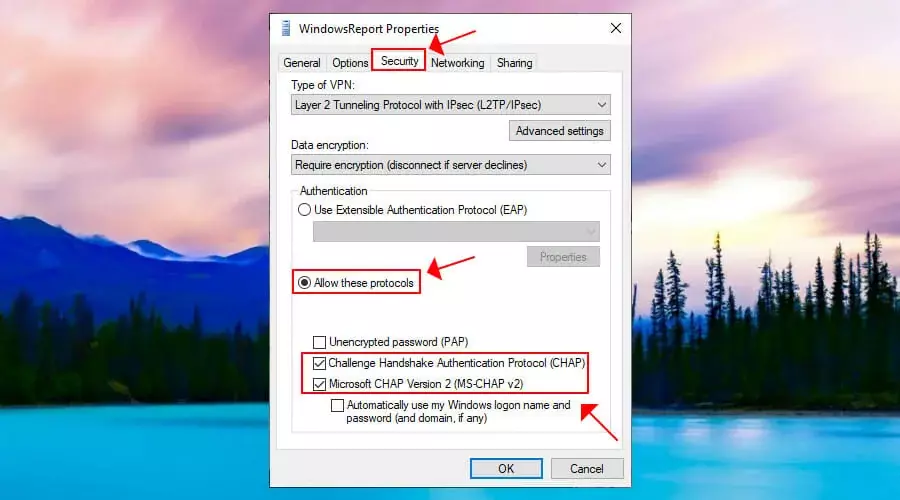
- Ići Mrežne veze > Promjena opcija adaptera.
- Desnom tipkom miša kliknite svoj VPN i idite na Svojstva.
- Prebacite se na Sigurnost tab.
- Na Ovjera, Odaberi Dopustite ove protokole.
- Omogućiti Izazovite protokol provjere autentičnosti rukovanja (CHAP).
- Omogućiti Microsoft CHAP verzija 2 (MS-CHAP v2).
- Klik u redu.
Probleme s L2TP vezom obično uzrokuje nevažeće postavke VPN provjere autentičnosti. Isprobajte gornju konfiguraciju da vidite radi li. U suprotnom, trebali biste stupiti u kontakt s administratorom VPN poslužitelja i zatražiti pomoć.
Otvorite L2TP portove u svom vatrozidu
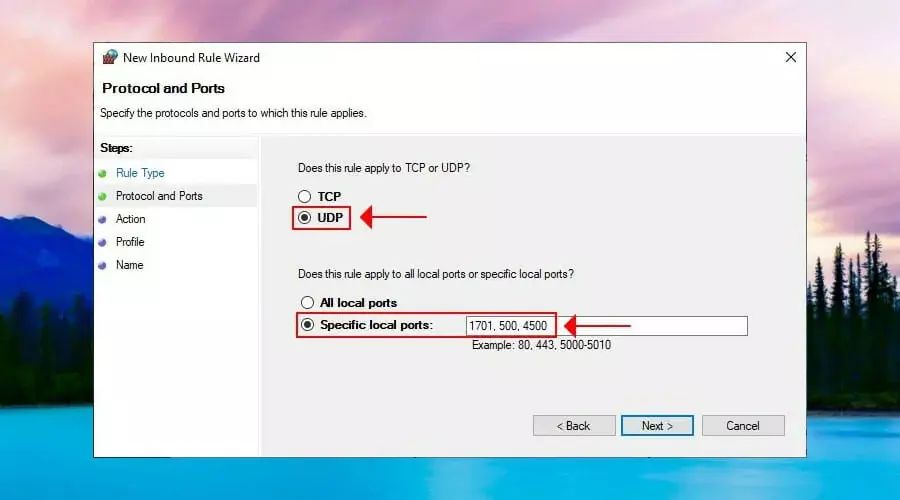
- Kliknite na Početak gumb, tip vatrozidai odaberite Vatrozid i mrežna veza.
- Klik Napredne postavke i Da ako to zatraži UAC (Kontrola korisničkog računa).
- Odaberi Ulazna pravila s lijeve strane.
- Klik Novo pravilo na desnoj ploči radnji.
- Na Vrsta pravila, Odaberi Luka.
- Na Protokol i portovi, Odaberi UDP s Specifične lokalne luke i tip 1701, 500, 4500.
- Set Akcijski do Dopustite vezu ako je sigurna.
- Unesite naziv bilo kojeg pravila i kliknite Završi.
- Ići Odlazna pravila i učini isto.
Ako tvoj L2TP VPN vezu blokira vatrozid, tada morate otvoriti ispravne portove za slanje i primanje mrežnog prometa. Međutim, gornju konfiguraciju vatrozida također treba napraviti na VPN poslužitelju.
Napravite jednostavno podešavanje registra

- Pritisnite Ctrl+R, tip regedit, drži dolje Shifti pritisnite Unesi.
- Klik Da ako to zatraži Kontrola korisničkog računa.
- Izbrišite ono što se nalazi unutar adresne trake na vrhu.
- Zalijepite sljedeću adresu i pritisnite Unesi:
HKEY_LOCAL_MACHINESYSTEMCurrentControlSetServicesPolicyAgent - Otvorena Uredi izbornik > Novi i kliknite DWORD (32-bitna) vrijednost.
- Set PretpostavitiUDPEncapsulationContextOnSendRule kao naziv vrijednosti.
- Desni klik PretpostavitiUDPEncapsulationContextOnSendRule i pritisnite Izmijeniti.
- Set Podaci o vrijednosti do 2.
- Set Baza do Heksadecimalni.
- Klik u redu.
- Zatim zalijepite ovu adresu i pritisnite Unesi:
HKEY_LOCAL_MACHINESYSTEMCurrentControlSetServicesRasMan - Otvorena Uredi izbornik > Novi i kliknite DWORD (32-bitna) vrijednost.
- Set ProhibitIpSec kao naziv vrijednosti.
- Desni klik ProhibitIpSec i kliknite Izmijeniti.
- Set Podaci o vrijednosti do 0.
- Set Baza do Heksadecimalni.
- Klik u redu.
- Ponovno pokrenite računalo.
Ako VPN poslužitelj, klijent ili oboje stoje iza NAT-a, kao što je kućni usmjerivač, možete koristiti gornja podešavanja registra da biste riješili problem NAT-a.
Brži način da podesiti registar i spojiti Windows 10 na L2TP VPN unosom nekoliko redaka koda u naredbeni redak (pogledajte unutar članka da vidite kako).
Ponovno instalirajte mrežne adaptere
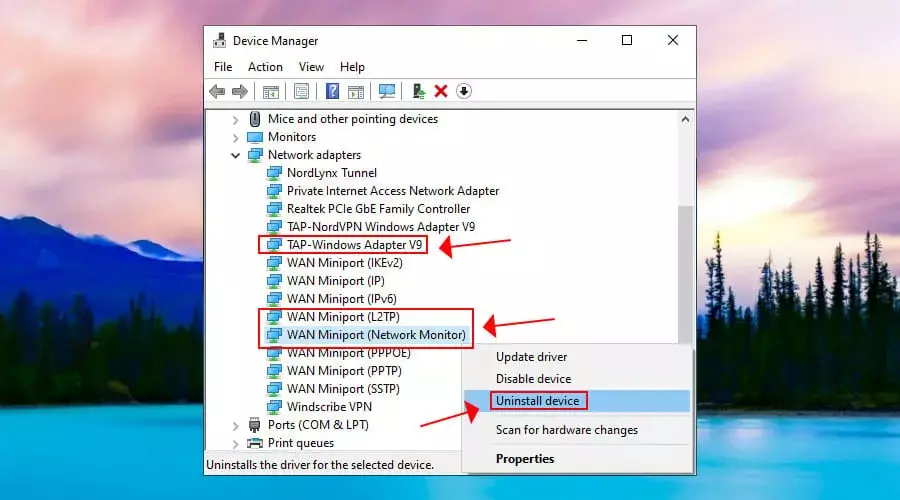
- Desnom tipkom miša kliknite na Početak gumb i idite na Upravitelj uređaja.
- Proširite Mrežni adapteri izbornik.
- Desni klik TAP-Windows adapter V9 i odaberite Deinstalirajte uređaj.
- Napustiti Izbrišite softver upravljačkog programa za ovaj uređaj neprovjereno.
- Klik Deinstaliraj.
- Učinite isto za WAN miniport (L2TP) i WAN miniport (mrežni monitor).
- Otvori Akcijski izbornik i odaberite Skenirajte promjene hardvera.
Ako deinstalirate mrežne adaptere, ali bez uklanjanja softvera upravljačkog programa, Windows će ih automatski ponovno instalirati. Rješavanje problema s mrežnim adapterom Windows 10 je praktičan način rješavanja problema L2TP VPN veze.
Ažurirajte mrežne upravljačke programe
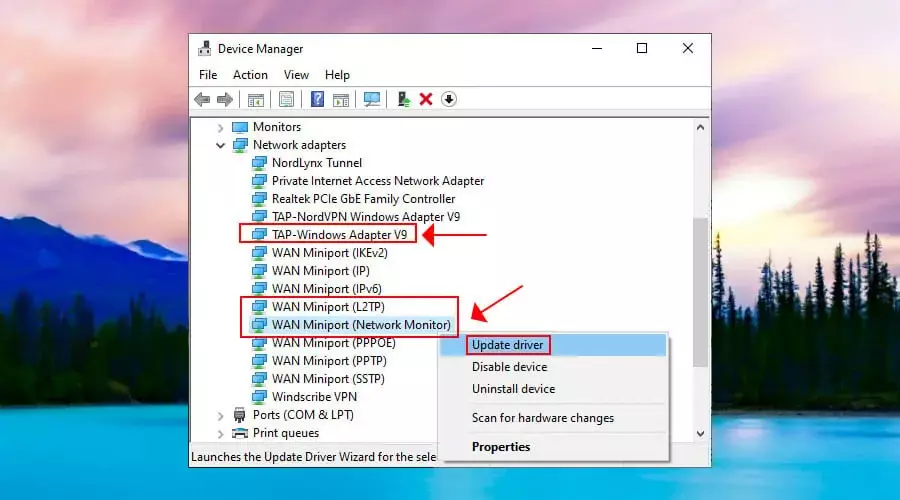
- Ići Upravitelj uređaja i proširiti Mrežni adapteri izbornik.
- Desni klik TAP-Windows adapter V9 i odaberite Ažurirajte upravljački program.
- Odaberite Traži automatski ažurirani softver upravljačkog programa.
- Slijedite upute na zaslonu.
- Učinite isto za WAN miniport (L2TP) i WAN miniport (mrežni monitor).
Ako primite Najbolji upravljački programi za vaš uređaj već su instalirani poruka, možete potražiti novije verzije upravljačkih programa u Windows Update, ručno instalirati upravljačke programe ili automatski pronaći i instalirati novije upravljačke programe pomoću alati za ažuriranje upravljačkih programa.
Ponovno pokrenite IPsec uslugu
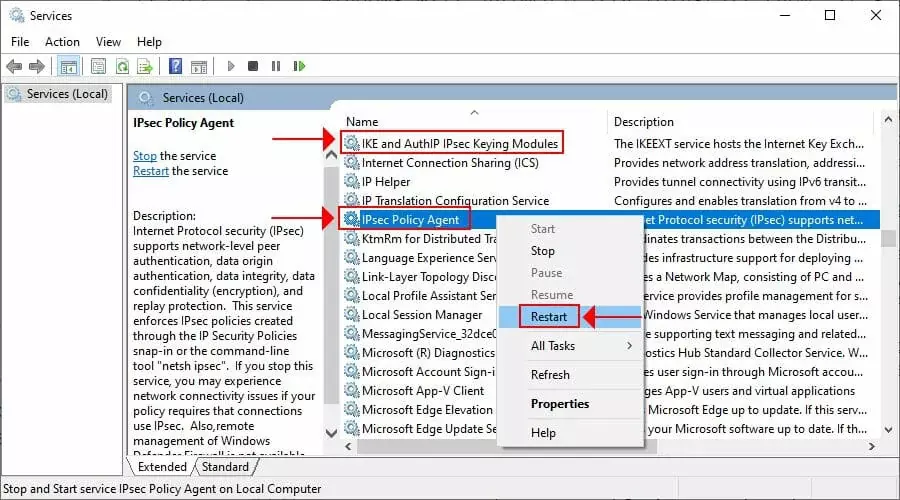
- Kliknite na Početak gumb, tip Uslugei pritisnite Unesi.
- Pronađite i kliknite desnom tipkom miša IKE i AuthIP IPsec moduli za ključanje.
- Pritisnite Ponovno pokrenite (ili Početak ako je usluga zaustavljena).
- Učinite isto za IPsec Policy Agent.
Windows 10 koristi L2TP u kombinaciji s IPsec-om za uspostavljanje sigurnog tunela. Ako postoji problem s IPsec-om, a ne s L2TP-om, možete ponovno pokrenuti njegovu uslugu.
To je također dobar način da popravi VPN pogrešku 789.
Isključite uslugu umrežavanja Xbox Live
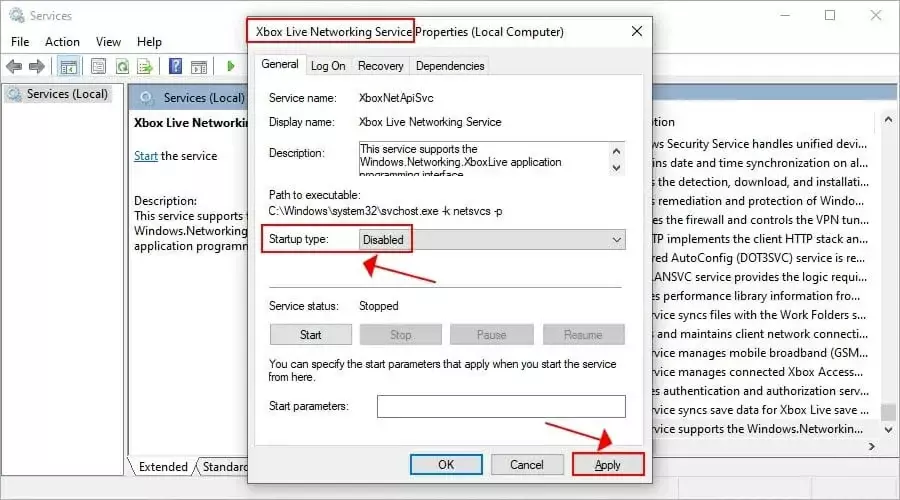
- Ići Usluge i locirati Usluga umrežavanja Xbox Live (zadnji na listi).
- Dvaput kliknite na ovaj unos i postavite Vrsta pokretanja do Onemogućeno.
- Klik Prijavite se.
- Ponovno pokrenite računalo.
Xbox Live Networking Service koristi IPsec protokol za razgovore i značajke za više igrača. Međutim, Windows 10 L2TP VPN također koristi IPsec. Mnogi ISP-ovi ne dopuštaju dvije ili više istovremenih IPsec veza.
Stoga možete onemogućiti uslugu Xbox Live Networking Service kako biste riješili ovaj problem, pogotovo ako ne igrate Xbox igre za više igrača. Ovo je također rješenje za popravi VPN pogrešku 809.
Zaključno, gornjih 12 rješenja trebalo bi vam pomoći ako se ne možete spojiti na L2TP VPN na Windows 10. Međutim, ako se više ne želite brinuti o takvim problemima, predlažemo da preskočite na 13. korak i koristite PIA umjesto toga. To je također najbolji VPN za Google Chrome.
© Autorsko izvješće za Windows 2021. Nije povezano s Microsoftom


